WPS PPT背景图形不显示的解决方法
时间:2023-10-28 11:32:28作者:极光下载站人气:634
很多小伙伴在对演示文稿进行编辑时都会将Wps软件作为首选。在使用wps对演示文稿进行编辑的过程中,有的小伙伴可能会遇到幻灯片中的背景图形不显示的情况,这时我们只需要在工具栏中点击打开设计工具,然后在其子工具中打开背景工具,接着在窗格页面中找到隐藏背景图形选项,将该选项取消勾选,然后在幻灯片中我们就可以看到原本隐藏的图形重新显示了。有的小伙伴可能不清楚具体的操作方法,接下来小编就来和大家分享一下WPS PPT背景图形不显示的解决方法。

方法步骤
1、第一步,我们在电脑中右键单击一个需要编辑的演示文稿,然后在菜单列表中点击打开方式选项,再在子菜单列表中选择WPS office选项

2、第二步,进入WPS页面之后,我们可以看到有的幻灯片中无法显示背景图形,这时我们点击打开设计工具

3、第三步,在设计的子工具栏中,我们找到“背景”工具,点击打开该工具
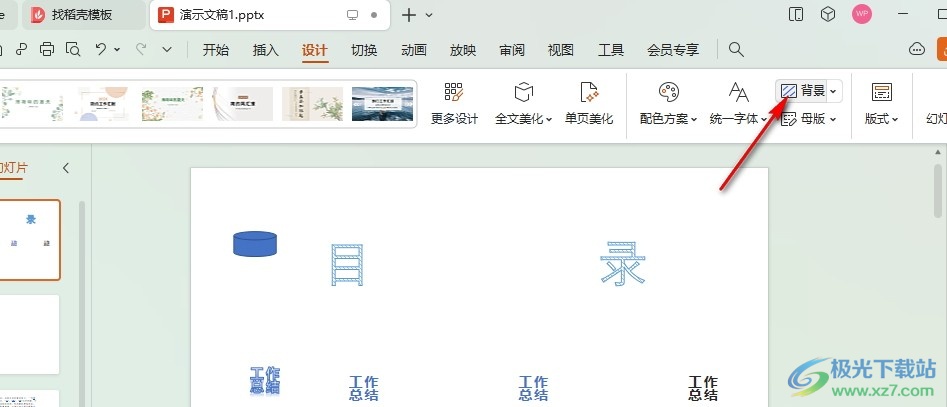
4、第四步,打开背景工具之后,我们在背景设置窗格中找到“隐藏背景图形”选项

5、第五步,我们将隐藏背景图形选项取消勾选,然后在幻灯片中就能看到被隐藏的图形了

以上就是小编整理总结出的关于WPS PPT背景图形不显示的解决方法,我们在WPS中打开设计工具,然后在其子工具栏中找到背景工具,点击打开该工具,接着在对象属性的窗格中将隐藏背景图形选项取消勾选即可,感兴趣的小伙伴快去试试吧。

大小:240.07 MB版本:v12.1.0.18608环境:WinAll, WinXP, Win7, Win10
- 进入下载
相关推荐
热门阅览
- 1百度网盘分享密码暴力破解方法,怎么破解百度网盘加密链接
- 2keyshot6破解安装步骤-keyshot6破解安装教程
- 3apktool手机版使用教程-apktool使用方法
- 4mac版steam怎么设置中文 steam mac版设置中文教程
- 5抖音推荐怎么设置页面?抖音推荐界面重新设置教程
- 6电脑怎么开启VT 如何开启VT的详细教程!
- 7掌上英雄联盟怎么注销账号?掌上英雄联盟怎么退出登录
- 8rar文件怎么打开?如何打开rar格式文件
- 9掌上wegame怎么查别人战绩?掌上wegame怎么看别人英雄联盟战绩
- 10qq邮箱格式怎么写?qq邮箱格式是什么样的以及注册英文邮箱的方法
- 11怎么安装会声会影x7?会声会影x7安装教程
- 12Word文档中轻松实现两行对齐?word文档两行文字怎么对齐?
网友评论